Kopioi DVD MP4-muotoon (H.264/HEVC) ja muihin suosittuihin muotoihin alkuperäisellä laadulla
Elokuvien avaaminen kotikatselua varten: Kuinka kopioida 3D Blu-ray
Monet elokuvafanit etsivät tapoja ripata 3D Blu-ray -kokoelmia digitaalisiin formaatteihin helpottaakseen toistoa nykyaikaisilla laitteilla. Loppujen lopuksi tiettyjen laitteiden, kuten 3D Blu-ray -soittimien ja yhteensopivien televisioiden tai näyttöjen, käyttö on yleensä hankalaa. 3D Blu-ray -levyjen rippaaminen esimerkiksi SBS MKV -muotoon antaa sinun nauttia korkealaatuisista 3D-elokuvista VR-laseilla, tietokoneella tai projektorilla. Tässä viestissä esitellään parhaat työkalut ja menetelmät 3D Blu-ray -elokuvien rippaamiseen ja tallentamiseen.
Opasluettelo
Mitä erityistä 3D Blu-ray -levyissä on? Vaivaton tapa kopioida 3D Blu-ray SBS MKV:ksi Kuinka kopioida 3D Blu-ray -elokuvia MakeMKV:llä Kuinka kopioida 3D Blu-ray ilmaiseksi Handrake-sovelluksellaMitä erityistä 3D Blu-ray -levyissä on?
3D Blu-ray -levyt tarjoavat mukaansatempaavan katselukokemuksen, joka parantaa elokuvien syvyyttä ja realismia. Toisin kuin tavalliset Blu-ray-levyt, jotka tukevat vain 2D-toistoa, 3D Blu-ray -levyt tallentavat vasemman ja oikean silmän kuvat erikseen, mikä mahdollistaa stereoskooppisen 3D-efektin katsottaessa yhteensopivalla näytöllä ja laseilla. Tämä luo realistisemman ja mukaansatempaavamman visuaalisen kokemuksen, mikä tekee niistä suosittuja kotiteatteriharrastajien keskuudessa.

Laitteistorajoitusten ja 3D-televisiotuotannon asteittaisen vähenemisen vuoksi monet käyttäjät etsivät tapoja muuntaa 3D Blu-ray -elokuvia digitaalisiin formaatteihin, kuten SBS MKV, jotta niitä voidaan toistaa erilaisilla laitteilla, kuten VR-laseilla, tietokoneilla tai projektoreilla. 3D Blu-rayn rippaaminen varmistaa pitkäaikaisen saatavuuden ilman fyysisiä levyjä tai erillisiä soittimia. Seuraavissa osioissa tässä artikkelissa tarkastellaan parhaita työkaluja ja menetelmiä 3D Blu-ray -elokuvien muuntamiseksi ja nauttimiseksi joustavammassa digitaalisessa muodossa.

Vaivaton tapa kopioida 3D Blu-ray SBS MKV:ksi
Korkean laadun ja 3D-tehosteiden ylläpitäminen on välttämätöntä 3D Blu-ray -elokuvia kopioitaessa. 4Easysoft DVD Ripper on yksi parhaista työkaluista 3D Blu-ray -levyjen muuntamiseen SBS (Side-by-Side) MKV-muotoon, joten se on täysin yhteensopiva monenlaisten laitteiden kanssa. Toisin kuin muut työkalut, jotka kamppailevat salauksen ja 3D-syvyyden menetyksen kanssa, 4Easysoft DVD Ripper varmistaa sujuvan ja häviöttömän muuntamisen säilyttäen samalla alkuperäiset 3D-tehosteet.
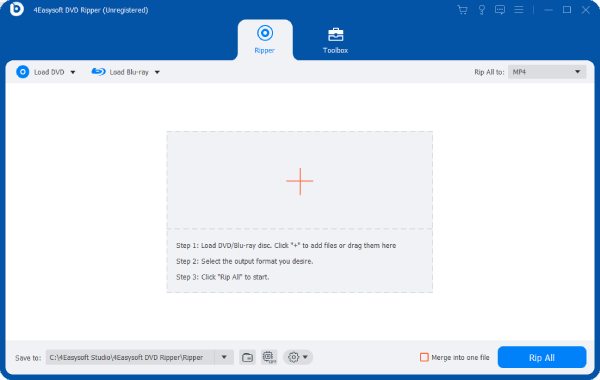
Yksi 4Easysoft DVD Ripperin suurimmista eduista on sen kyky ohittaa Blu-ray-kopiosuojaus, jolloin voit ripata kotitekoisia ja kaupallisia 3D Blu-ray -levyjä vaivattomasti. Se tarjoaa myös mukautettavia asetuksia, joiden avulla käyttäjät voivat säilyttää kaiken sisällön, mukaan lukien otsikot, tekstitykset ja niin edelleen. 4Easysoft DVD Ripper tarjoaa yksinkertaisen, luotettavan ja korkealaatuisen ratkaisun... Polta 3D Blu-ray -levyjä sekä Windows 10:ssä että Macissa.

Säilytä 3D Blu-ray -kokoelmiesi alkuperäiset tehosteet.
Kopioi 3D Blu-ray -sisältöä MKV-muotoon tekstityksillä.
Luo varmuuskopioita tallentaaksesi kaiken sisällön 3D Blu-ray -levyltä.
Kopioi tiedostot eränä 3D Blu-ray -levyltä tietokoneelle.
100% suojattu
100% suojattu
Vaihe 1Käynnistä 4Easysoft DVD Ripper ja napsauta “Lataa Blu-ray” -painiketta lukeaksesi 3D Blu-ray -sisällön.

Vaihe 2Napsauta "Kopioi kaikki" -painiketta ja napsauta sitten "Video" -välilehden alla olevaa "MKV"-painiketta.
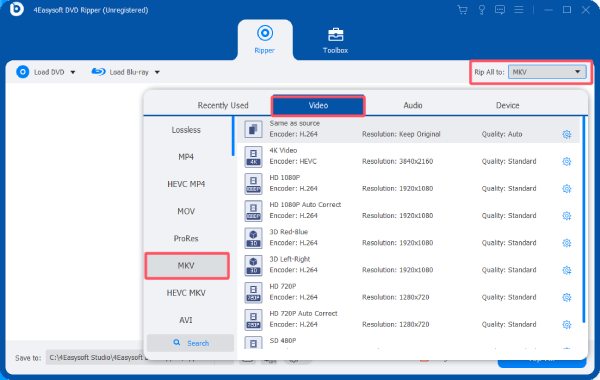
Vaihe 3Lopuksi napsauta ”Rip All” -painiketta kopioidaksesi 3D Blu-ray -tiedostot tietokoneellesi toistettavaksi.
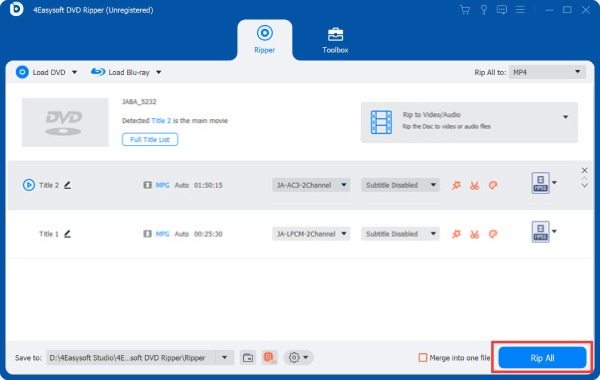
Kuinka kopioida 3D Blu-ray -elokuvia MakeMKV:llä
MakeMKV ohjelma, kuten ImgBurn, on suosittu 3D Blu-ray -elokuvien rippaamiseen digitaalisiin formaatteihin säilyttäen alkuperäisen videon ja äänen laadun. Sitä käytetään laajalti sen yksinkertaisuuden ja tehokkuuden ansiosta, sillä sen avulla käyttäjät voivat muuntaa Blu-ray-levyjä MKV-tiedostoiksi ilman monimutkaisia asetuksia. Yksi sen suurimmista eduista on, että se säilyttää kaikki 3D-tehosteet, mikä tekee siitä loistavan valinnan 3D-elokuvien katseluun yhteensopivilla mediasoittimilla ja VR-laseilla.
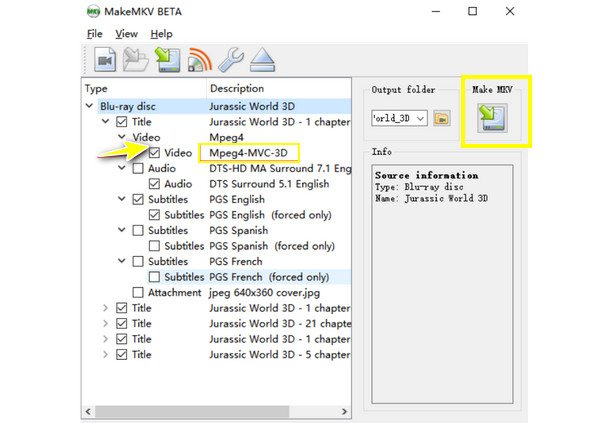
MakeMKV:llä on kuitenkin joitakin rajoituksia. Se voi muuntaa Blu-ray-levyjä vain MKV-muotoon, mikä tarkoittaa, että saatat tarvita toisen työkalun tiedoston pakkaamiseen tai muuntamiseen muihin muotoihin, kuten MP4:ään tai AVI:in. Lisäksi siinä ei ole sisäänrakennettuja muokkaustyökaluja. Näistä puutteista huolimatta MakeMKV on edelleen vankka valinta 3D Blu-ray -elokuvien rippaamiseen, erityisesti niille, jotka haluavat säilyttää täyden 3D-syvyyden ja korkealaatuisen videon ilman pakkaamista.
Vaihe 1Aseta 3D Blu-ray -levy asemaan. Avaa MakeMKV skannataksesi levyn. Ohjelma näyttää sitten luettelon saatavilla olevista levyistä.
Vaihe 2Kun 3D Blu-ray -levy on ladattu, valitse ripattava osa. Varmista, että 3D-tiedot säilyvät prosessin aikana.
Vaihe 3Valitse ”Tulostuskansio”-välilehdeltä kopioidun MKV-tiedoston tallennuspolku. Lopuksi napsauta ”Tee MKV” -painiketta aloittaaksesi kopiointiprosessin.
Kuinka kopioida 3D Blu-ray ilmaiseksi käsijarrulla
HandBrake on tunnettu ilmainen ja avoimen lähdekoodin DVD-ripperi jonka avulla käyttäjät voivat ripata 3D Blu-ray -levyjä ja muuntaa ne laajalti tuettuihin formaatteihin toistettavaksi yleisillä medialaitteilla. Käyttämällä Handbrakea 3D Blu-ray -levyjen rippaamiseen MKV-muotoon voit toistaa Blu-ray-elokuviasi missä tahansa alkuperäisillä tekstityksillä.
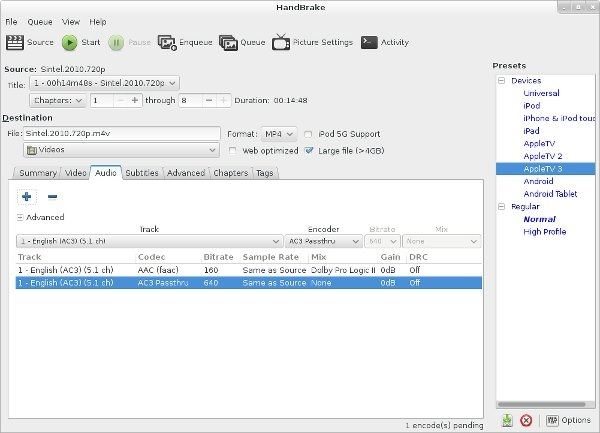
HandBrakella on kuitenkin joitakin rajoituksia 3D Blu-ray -elokuvien rippauksessa. Se ei esimerkiksi tue suojattuja Blu-ray-levyjä, mikä tarkoittaa, että sinun on käytettävä kolmannen osapuolen ohjelmistoa salauksen poistamiseksi ennen HandBrake-ohjelman käyttöä. Lisäksi HandBrake ei säilytä 3D-efektiä, koska se muuntaa videon standardiin 2D-muotoon. Tämä tekee siitä vähemmän ihanteellisen käyttäjille, jotka haluavat säilyttää 3D-katselukokemuksen.
Vaihe 1Käynnistä Handbrake ja aseta 3D Blu-ray -levy asemaan. Lataa levy napsauttamalla ”Lähteen valinta” -painiketta.

Vaihe 2Napsauta "Esiasetukset"-painiketta napsauttaaksesi "MKV":tä 3D Blu-rayn kopioinnin tulostusmuotona.
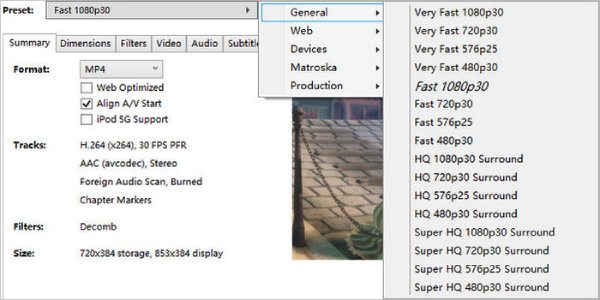
Vaihe 3Lopuksi napsauta valitaksesi kohdekansion, johon haluat tallentaa kopioidut 3D Blu-ray -tiedostot.
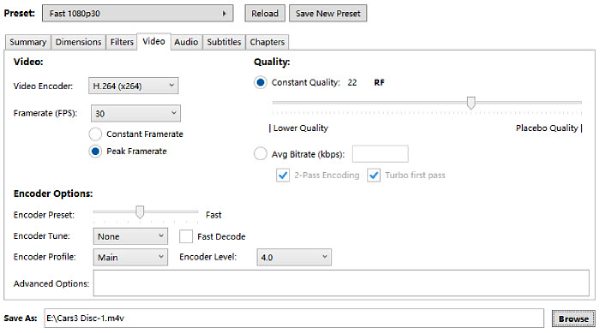
Johtopäätös
3D Blu-ray -elokuvien rippaaminen antaa sinun nauttia suosikkielokuvistasi useilla eri laitteilla ilman Blu-ray-soitinta. Halusitpa sitten säilyttää 3D-tehosteen tai muuntaa videon helppokäyttöisempään muotoon, on olemassa useita työkaluja, jotka vastaavat tarpeitasi. Jos haluat säilyttää alkuperäisen 3D-tehosteen ja tekstitysten näkyvän normaalisti 3D Blu-ray -kokoelmasi rippauksen aikana, lataa 4Easysoft DVD Ripper nyt!
100% suojattu
100% suojattu



